Windows8安装教程(逐步教您如何在PE环境下安装Windows8系统)
132
2025 / 09 / 01
随着计算机应用的普及,更多的人开始学习和使用编程语言C。而作为C语言的开发环境之一,Win10平台下的C安装步骤是初学者必须要了解的内容。本文将详细介绍Win10C安装教程的步骤及注意事项,以帮助读者轻松掌握。
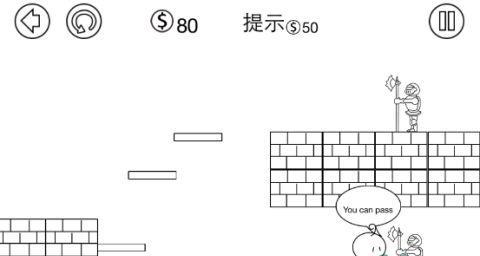
下载安装包
第一步是下载Win10平台下的C语言开发环境安装包,推荐使用Mingw-w64,它是一个在Windows平台上编译32位和64位Windows应用程序的工具。访问官方网站下载最新版本的Mingw-w64安装包。
运行安装包
下载完成后,找到安装包所在位置,双击运行该安装包。在弹出的安装向导中,选择合适的安装路径和组件。建议选择默认选项以便后续操作更加顺利。

选择目标路径
在安装向导中,要求选择Mingw-w64的安装路径。根据个人需要和计算机硬盘空间来选择目标路径。建议将Mingw-w64安装在C盘的默认路径下。
选择组件
在安装向导中,要求选择安装的组件。如果是初学者,建议选择默认组件即可,这样能够保证基本的开发环境。
选择环境变量
在安装向导中,要求选择是否设置环境变量。为了方便使用C语言的命令行编译器,建议选择设置环境变量,这样可以在任意路径下运行编译器。

等待安装完成
点击下一步后,开始安装过程。耐心等待安装完成,过程可能需要几分钟到十几分钟的时间,取决于计算机的性能和网络状况。
配置编译器
安装完成后,需要进行编译器的配置。进入Mingw-w64所在目录,在bin文件夹内找到mingw32.exe或mingw64.exe,将该路径添加到系统的环境变量中。
验证安装是否成功
打开命令提示符窗口,输入gcc-v命令,查看编译器版本信息。如果能正常显示版本信息,则表示安装成功。
创建C语言源文件
打开文本编辑器,创建一个新的C语言源文件,使用.c作为文件后缀名。编写你想要运行的C程序代码。
编译源文件
在命令提示符窗口中,使用gcc命令编译C语言源文件。例如,输入gcc-ohellohello.c命令,将hello.c文件编译为可执行文件hello.exe。
运行程序
在命令提示符窗口中,输入hello.exe命令,运行已编译的程序。如果没有错误提示,并且能够正确输出结果,则表示程序运行成功。
调试程序
如果程序出现错误或不符合预期,可以使用调试工具进行调试。在Mingw-w64安装目录下的bin文件夹内,找到gdb.exe,使用该工具进行程序调试。
学习更多C语言知识
Win10C安装完成后,你可以通过学习更多的C语言知识来提升自己的编程能力。掌握C语言的基础知识和常用语法,可以让你更好地开发应用程序。
参考资料
在学习C语言过程中,可以查阅相关的参考资料,如书籍、网站、教程等。这些资料可以帮助你更深入地理解C语言的概念和应用。
通过本文的Win10C安装教程,你已经了解了Win10平台下安装C语言开发环境的详细步骤和注意事项。希望你能够通过这些步骤,成功地在Win10上安装并使用C语言开发环境,进一步学习和应用C语言。祝你编程之路越走越宽广!
